Como copiar texto não selecionável para a área de transferência no Windows 10
Miscelânea / / February 14, 2022
Algumas semanas atrás discutimos um aplicativo para Android usando o qual você pode selecionar e copiar texto não selecionável para a área de transferência. Precisamos desses recursos em nossos smartphones, mas se você pensar bem, precisamos de um recurso semelhante em nosso computador Windows. Digamos que você deseja copiar a mensagem de erro de um pop-up no Windows ou um texto de uma imagem? Bem, evoluímos para o Windows 10 e ainda a funcionalidade básica é limitada.

Mas como Steve Jobs disse, “Existe um aplicativo para isso” e, felizmente, neste caso, existem alguns deles que você pode tentar selecionar e copiar texto não selecionável no Windows 10. Vamos dar uma olhada neles.
Textificar
Textificar é o primeiro aplicativo que você deve instalar em seu computador Windows para copiar texto não selecionável para a área de transferência. O aplicativo tem menos de 250 KBs e é um arquivo .exe portátil que você pode extrair para qualquer local do seu computador e executá-lo. A primeira vez que você iniciar o Textify, ele solicitará a tecla de atalho que você gostaria de usar para invocar o módulo Textify, para selecionar o(s) texto(s) não selecionável(is). Eu prefiro usar uma combinação de
Mudança com chave Botão do meio do mouse mas você pode escolher e fazer uma seleção diferente.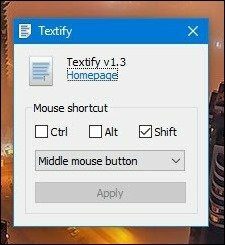
Agora para copiar um texto não selecionável, basta usar a tecla de atalho configurada no aplicativo Textify e o campo seja destacado e você obterá uma caixa de texto como um campo no qual você pode clicar com o botão direito do mouse e selecionar a opção cópia de. Você também pode usar a tecla de atalho Ctrl+C após a seleção do texto.
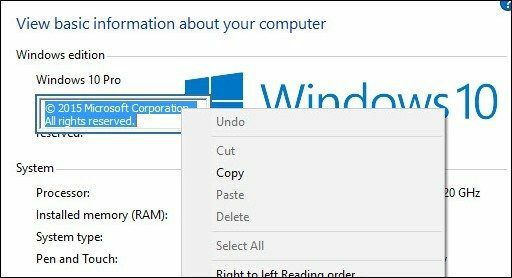
O bom do aplicativo é que ele tem apenas 223 Kbs, mas funciona apenas em alguns cenários, como selecionar texto da caixa de diálogo do Windows ou outros lugares onde você não pode destacar e copiar. Ele falha em cenários em que você precisa selecionar texto de imagens e sites de onde não pode copiar texto. O Textify falha até mesmo quando você precisa selecionar o texto no Menu Iniciar. Se você quiser cobrir tudo e qualquer coisa, talvez queira passar para o segundo aplicativo que discutiremos a seguir.
Capture2Text
Capture2Text é o único aplicativo que cuidará de tudo quando se trata de copiar texto não selecionável no Android. A única coisa que devo avisar é que o aplicativo tem mais de 200 MB de tamanho e é um pouco complicado de usar para iniciantes. Além disso, ele reconhecerá texto de qualquer lugar e em qualquer lugar.
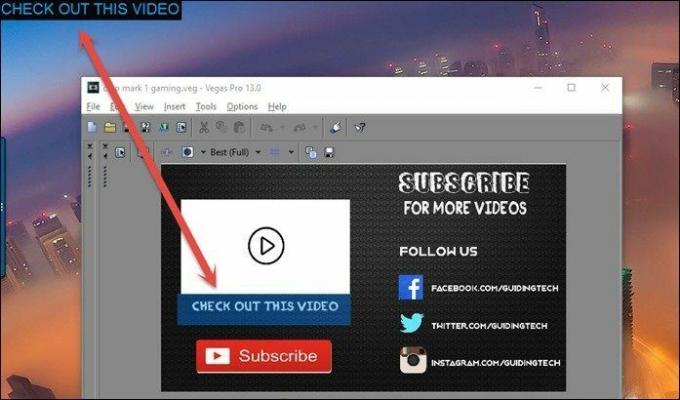
Capture2Text é um aplicativo de código aberto que usa Técnica OCR (Reconhecimento Óptico de Caracteres) para converter rapidamente o texto da parte da tela e salvá-lo na área de transferência automaticamente. O aplicativo é portátil por natureza e você só precisa executar o arquivo .exe do caminho no qual você extraiu o conteúdo do arquivo ZIP baixado. O aplicativo será iniciado minimizado na bandeja do sistema e o primeiro passo que você precisa fazer é configurar as teclas de atalho do aplicativo.

Configure as teclas de atalho como desejar e sempre que precisar copiar o texto que não pode ser selecionado, basta inicie o Capture2Text e ele lhe dará uma caixa que você precisa desenhar sobre o texto que deseja cópia de. Quando você tiver selecionado o texto, basta usar a tecla de atalho final e o texto será copiado para a área de transferência para você colar.
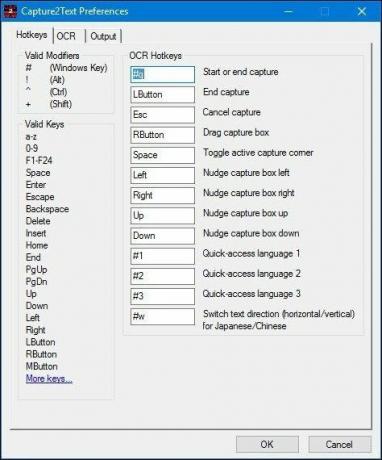
O aplicativo funciona para muitos idiomas e há configurações avançadas que você pode explorar para expandir seus recursos. No entanto, ele funciona imediatamente para usuários que precisam apenas copiar o texto para a área de transferência e seguir em frente.
Conclusão
Portanto, esses foram os dois principais aplicativos que abrangem todos os aspectos quando se trata de copiar texto não selecionável no Windows. Ainda assim, se você quiser alternativas, pode experimentar aplicativos como GetWindowText e ShoWin. Eles não são atualizados há muito tempo, mas funcionaram no Windows 7 e acredito que funcionarão no Windows 10 também.
LEIA TAMBÉM:Como copiar texto de caixas de mensagem de erro do Windows, Windows Explorer etc usando GetWindowText
Última atualização em 02 de fevereiro de 2022
O artigo acima pode conter links de afiliados que ajudam a dar suporte ao Guiding Tech. No entanto, isso não afeta nossa integridade editorial. O conteúdo permanece imparcial e autêntico.



